Desbloquee el ID de Apple, elimine la contraseña de la pantalla, omita el tiempo de pantalla.
- Desbloquear ID de Apple
- Omitir el bloqueo de activación de iCloud
- Herramienta de desbloqueo de Doulci iCloud
- Desbloquear Fábrica iPhone
- Bypass iPhone Passcode
- Restablecer contraseña de iPhone
- Desbloquear ID de Apple
- Desbloquear iPhone 8 / 8Plus
- Eliminación de bloqueo de iCloud
- Desbloqueo de iCloud Deluxe
- Bloqueo de pantalla iPhone
- Desbloquear iPad
- Desbloquear iPhone SE
- Desbloquear iPhone Tmobile
- Eliminar contraseña de ID de Apple
Arreglar "iPhone 6S está deshabilitado para conectarse a iTunes" en menos de 5 minutos
 Actualizado por Lisa ou / 16 de septiembre de 2021 16:30
Actualizado por Lisa ou / 16 de septiembre de 2021 16:30Cuando intentas ingresar un código de acceso inválido demasiadas veces, es muy posible que termines con la pantalla "iPhone está deshabilitado, conéctate a iTunes". Intentó conectar su iPhone a la computadora, sin embargo, todavía está atascado al conectarse a la pantalla de iTunes y no se restaura. ¿Qué deberías hacer? Después de leer estas sugerencias que enumeramos, podrá descubrir cómo resolver el problema de su teléfono en no menos de 5 minutos.
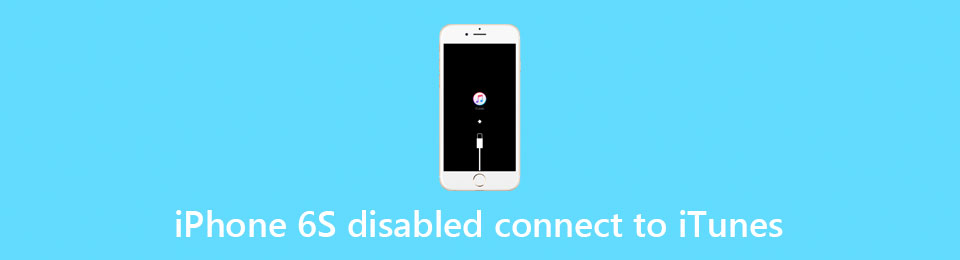

Lista de Guías
Parte 1. Uso de FoneLab iOS Unlocker para habilitar su iPhone (forma más fácil)
Una de las soluciones más populares a este problema es Desbloqueador de FoneLab iOS. Le sugerimos que utilice FoneLab iOS Unlocker como una herramienta rápida para abordar su problema. Arreglaría que iTunes no pudiera conectarse a su teléfono con varios clics simples. Estas son las características principales de FoneLab iOS Unlocker:
- Desbloquee un iPhone deshabilitado sin contraseña o iTunes cuando el iPhone diga deshabilitado conectarse a iTunes.
- Elimine el código de acceso de 4 dígitos, el código de acceso de 6 dígitos, Touch ID, Face ID y otros códigos de acceso de iPhone.
- Reparar la contraseña de la pantalla del iPhone se ha olvidado, la pantalla del iPhone no responde y otros problemas de bloqueo de pantalla.
- Totalmente compatible con las últimas versiones de iPhone e iOS.
- Interfaz limpia e intuitiva.
FoneLab lo ayuda a desbloquear la pantalla del iPhone, elimina el ID de Apple o su contraseña, elimina el tiempo de pantalla o el código de restricción en segundos.
- Te ayuda a desbloquear la pantalla del iPhone.
- Elimina la ID de Apple o su contraseña.
- Elimine el tiempo de pantalla o el código de restricción en segundos.
Seguir estos pasos principales que lo ayudarán a reparar cualquier iPhone 6 / 6S no se conectará al problema de iTunes:
Paso 1Descarga FoneLab iOS Unlocker, es un software disponible para Mac OSX y Windows System. Conecta tu iPhone a tu computadora y abre nuestro software.
Paso 2La pantalla principal le dará tres opciones. Elija la primera opción en la parte superior: Borrar código de acceso. Haga clic en el botón para continuar con el siguiente paso.

Paso 3El programa le permitirá ingresar o confirmar la información básica sobre su iPhone. Hay tres categorías entre las que puede elegir: Categoría de dispositivo, Tipo de dispositivo y Modelo de dispositivo.

Asegúrese de haber ingresado las credenciales correctas; de lo contrario, FoneLab iOS Unlocker no podrá elegir el firmware correcto. Clickea en el Inicio Botón para iniciar la descarga.
Paso 4Espere un breve período de tiempo. Una vez que se complete el proceso de descarga, se le mostrará la siguiente pantalla. Simplemente haga clic en el botón Desbloquear, permitiendo que FoneLab iOS Unlocker elimine su contraseña.

Paso 5Deberá ingresar el código "0000" para confirmar el proceso. Clickea en el descubrir Botón para confirmar que está a punto de desbloquear su iPhone deshabilitado.

Parte 2. Uso del modo de recuperación para habilitar su iPhone
El modo de recuperación es un conjunto de herramientas que viene de forma nativa a su iPhone6 / 6S. Podrá acceder al modo de recuperación y reparar el problema del iPhone no se conectará a iTunes en varios pasos. Así es cómo:
Paso 1Intente presionar y mantener presionado el botón lateral en el lado derecho de su teléfono hasta que Apagado Aparece el control deslizante.
Paso 2Arrastre el control deslizante hacia el lado derecho de la pantalla, apagando su iPhone.
Paso 3Conecta tu iPhone a tu computadora, mientras mantienes presionado el botón de inicio al mismo tiempo.
Paso 4Sigue presionando el botón de inicio, después de unos segundos podrás ver el modo de recuperación.
Paso 5En este punto, tu iTunes debería poder conectarse a tu iPhone. Podrías usar iTunes para completar el resto de tu tarea. Restaura completamente tu iPhone siguiendo las instrucciones proporcionadas por iTunes.
Parte 3. Uso de Find My iPhone para habilitar su iPhone
¿Qué pasa si no tiene acceso a una computadora, pero su iPhone aún estaba deshabilitado? ¿Qué pasa si tienes una computadora, pero iTunes aún no se puede conectar a tu iPhone? Le sugerimos que utilice FoneLab iOS Unlocker como una solución fácil de usar. Por otro lado, si ya configuró una cuenta de iCloud y Buscar mi iPhone característica, aquí hay una solución alternativa.
Paso 1Abra su navegador web preferido, navegue hasta iCloud e inicie sesión en iCloud con su ID de Apple y contraseña.
Paso 2Haga clic en Buscar mi iPhone opción. Luego haga clic en Para todos los dispositivos y elige tu iPhone.

Paso 3Haga clic en la opción Borrar iPhone en la parte inferior derecha de la pantalla. Borrará toda su información en el dispositivo relacionado.

FoneLab lo ayuda a desbloquear la pantalla del iPhone, elimina el ID de Apple o su contraseña, elimina el tiempo de pantalla o el código de restricción en segundos.
- Te ayuda a desbloquear la pantalla del iPhone.
- Elimina la ID de Apple o su contraseña.
- Elimine el tiempo de pantalla o el código de restricción en segundos.
Parte 4. Preguntas frecuentes sobre las formas de habilitar su iPhone
1. ¿Por qué mi iPhone dice "iPhone está deshabilitado para conectarse a iTunes"?
Lo más probable es que haya ingresado el código de acceso incorrecto demasiadas veces consecutivas. Si realizó 10 entradas de código de acceso incorrectas seguidas, su iPhone entrará en un estado deshabilitado, lo que significa que se verá obligado a conectar su iPhone a iTunes como un control de seguridad.
2. ¿Puede desbloquear un iPhone deshabilitado sin perder datos?
Si no ha conectado su iPhone a iTunes antes y mantuvo una copia de seguridad de su iPhone, y olvida tu contraseña más tarde, desafortunadamente, no tienes suerte. Su iPhone aún podría desbloquearse, sin embargo, los datos no podrían recuperarse.
3. ¿Qué pasa si la pantalla de mi iPhone está rota o no responde?
La forma más fácil de hacerlo es conectar su teléfono a su computadora portátil y usar FoneLab iOS Unlocker. Tiene la capacidad de desbloquear su teléfono incluso si su pantalla no funciona con precisión.
FoneLab lo ayuda a desbloquear la pantalla del iPhone, elimina el ID de Apple o su contraseña, elimina el tiempo de pantalla o el código de restricción en segundos.
- Te ayuda a desbloquear la pantalla del iPhone.
- Elimina la ID de Apple o su contraseña.
- Elimine el tiempo de pantalla o el código de restricción en segundos.
Hemos discutido varias formas eficientes de ayudar cuando su iPhone 6 / 6S se desactiva y no se conecta a iTunes. Desbloqueador de FoneLab iOS es el paquete más fácil de usar y todo en uno de la solución sugerida, mientras que puede intentar ingresar al modo de recuperación o configurar la función iCloud Find My iPhone como alternativas.
